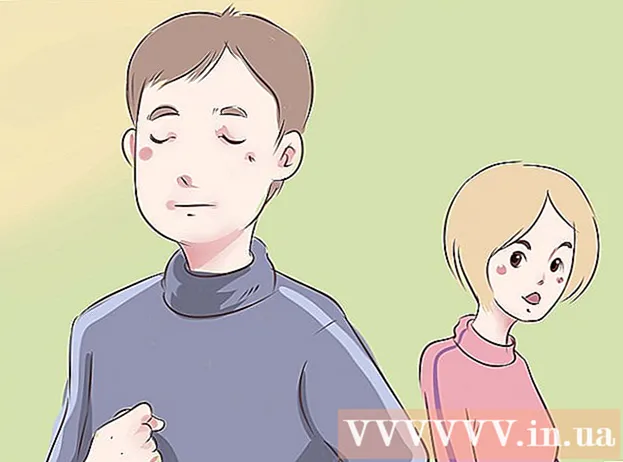Autors:
Robert Simon
Radīšanas Datums:
22 Jūnijs 2021
Atjaunināšanas Datums:
24 Jūnijs 2024

Saturs
Šajā wikiHow parādīts, kā Mac iekšējo vai ārējo mikrofonu izmantot.
Lai soli
 Pievienojiet ārēju mikrofonu. Ja vēlaties izmantot ārēju mikrofonu, pievienojiet to savam Mac, izmantojot USB portu, līnijas ieeju (audio ieeju) vai Bluetooth.
Pievienojiet ārēju mikrofonu. Ja vēlaties izmantot ārēju mikrofonu, pievienojiet to savam Mac, izmantojot USB portu, līnijas ieeju (audio ieeju) vai Bluetooth. - Lielākajai daļai Mac datoru, ieskaitot visus klēpjdatorus, ir iebūvēts mikrofons, taču ārējs mikrofons parasti nodrošina labāku skaņas kvalitāti.
- Dažādiem Mac datoriem katram ir sava porta konfigurācija: ne visiem Mac datoriem ir line-in, un dažiem MacBook modeļiem ir viena audio ieeja, ko var izmantot gan kā line-in, gan line-out. Pārbaudiet sava Mac sānu un aizmuguri, lai noteiktu, kuri porti ir pieejami.
 Noklikšķiniet uz Apple izvēlnes. To varat atrast ekrāna apakšējā kreisajā stūrī.
Noklikšķiniet uz Apple izvēlnes. To varat atrast ekrāna apakšējā kreisajā stūrī.  Noklikšķiniet uz Steem Preferences. To varat atrast nolaižamās izvēlnes augšdaļā.
Noklikšķiniet uz Steem Preferences. To varat atrast nolaižamās izvēlnes augšdaļā.  Noklikšķiniet uz Skaņa. To atradīsit loga vidū.
Noklikšķiniet uz Skaņa. To atradīsit loga vidū.  Noklikšķiniet uz Ievade. Šī ir cilne loga augšdaļā.
Noklikšķiniet uz Ievade. Šī ir cilne loga augšdaļā.  Atlasiet mikrofonu. Visi pieejamie mikrofoni un audio ierīces ir uzskaitītas izvēlnē loga augšdaļā. Noklikšķiniet uz ieejas, kuru vēlaties izmantot.
Atlasiet mikrofonu. Visi pieejamie mikrofoni un audio ierīces ir uzskaitītas izvēlnē loga augšdaļā. Noklikšķiniet uz ieejas, kuru vēlaties izmantot. - Ja jūsu Mac datorā ir iebūvēts mikrofons, tas tiks norādīts kā "Iekšējais mikrofons".
- Ja izvēlnē redzat pievienoto ārējo mikrofonu, noklikšķiniet uz tā savienojuma.
 Pielāgojiet izvēlētā mikrofona iestatījumus. Lai to izdarītu, izmantojiet vadīklas loga apakšējā pusē.
Pielāgojiet izvēlētā mikrofona iestatījumus. Lai to izdarītu, izmantojiet vadīklas loga apakšējā pusē. - Bīdiet pogu uz "Ievades skaļums" labajā pusē, lai padarītu mikrofonu jutīgāku pret skaņu.
 Pārbaudiet skaņas līmeni. Runājiet mikrofonā, lai redzētu, vai tas uztver skaņu caur skaņas mērītāju ar nosaukumu "Ievades līmenis". Ja, runājot, joslā "Ievades līmenis" redzat zilas gaismas, jūsu mikrofons ir ieslēgts.
Pārbaudiet skaņas līmeni. Runājiet mikrofonā, lai redzētu, vai tas uztver skaņu caur skaņas mērītāju ar nosaukumu "Ievades līmenis". Ja, runājot, joslā "Ievades līmenis" redzat zilas gaismas, jūsu mikrofons ir ieslēgts. - Lodziņš blakus "Izslēgt skaņu" loga apakšējā labajā stūrī ir jāatzīmē.
- Ja runājot nedarbojas josla "Ievades līmenis", pārbaudiet mikrofona savienojumu un pielāgojiet ievades skaļumu.
Padomi
- Ja izmantojat ārējā mikrofona komplektācijā iekļauto audio programmatūru, iespējams, būs jāiestata arī programmatūras preferences, lai padarītu mikrofonu par Mac ievades ierīci.
- Optimālai skaņas ierakstīšanai iestatiet slīdņa vadīklas "Ievades skaļums" aptuveni uz 70 procentiem.
Nepieciešamība
- Datora rokasgrāmata
- Tiešsaistes atbalsts
- USB vai cits mikrofona ports
- Ārējais mikrofons
- Skaņas preferences
- iChat preferences
- Audio programmatūra